ENVI的seamless mosaic工具详解 |
您所在的位置:网站首页 › envi怎么打开toolbox › ENVI的seamless mosaic工具详解 |
ENVI的seamless mosaic工具详解
|
用途:这个工具是用来进行影像镶嵌的 首先我们打开ENVI,在右侧的工具栏中选择Mosaicking-Seamless Mosaic,进入到如下图所示的界面 **2.**这里讲到第二个窗口Color Correction 颜色校正,在里面有个直方图匹配,一般都需要勾选,这个用来调色的,底下的两个选项“Overlay Area Only”和“Entire Scene”分别代表仅调节重叠区域和调节所有影像的范围总和,这里我们选中调节整幅图像区域 **3.**第三个窗口,这个窗口是用来调节接边线的,一开始都是灰色没法点,我们需要生成了接边线之后才能点,如下图,点击红框中的地方生成接边线 **4.**第四个窗口,有几个点讲一下 在做完这一系列准备工作后,就可以点击右上角的显示预览看一下最终效果啦,我的是这样的 |
【本文地址】
今日新闻 |
推荐新闻 |
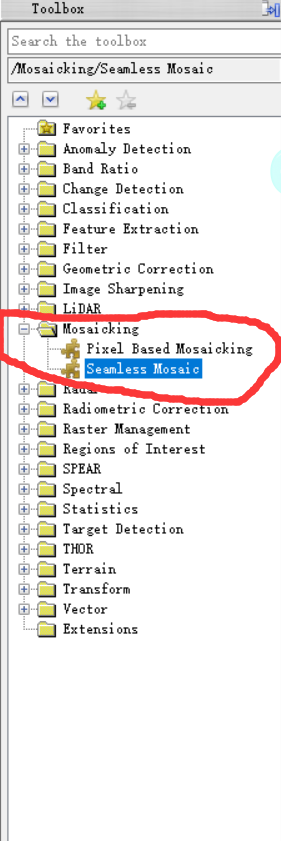
 点击左上角的绿色加号添加所有你想要进行镶嵌的影像
点击左上角的绿色加号添加所有你想要进行镶嵌的影像  这里我是以Landsat8的四景影像进行镶嵌作为例子 **1.**在Main窗口下每一个图层后面都有好几个栏目,我分别解释一下各个栏目的作用 Scene Name:图层名(尽管很呆但我还是要讲(滑稽)) Data Ignore Value:想要忽略的DN值,例如我们需要忽略的所有0值的像元,就在这个栏目里填上0,这里我选择0,是因为图像的黑边的像元值就是0,可以用来去除黑边 Color Matching Action:顾名思义,用来匹配颜色的一个栏目,这个一般不用管,预设就行,如果需要镶嵌的图层之间颜色差别很大,而那个时候需要以甲图层色调为基准色调时,就把甲图层的这一栏设置为Reference,其他的就都改为Adjust就行了,这里我选择默认设置 Feathering Distance:用来羽化接边的,就是使接边的位置过渡的更加柔和,一般值可以设置大一点,500差不多了,根据个人要求和实际情况来进行设置 这里我设置为500
这里我是以Landsat8的四景影像进行镶嵌作为例子 **1.**在Main窗口下每一个图层后面都有好几个栏目,我分别解释一下各个栏目的作用 Scene Name:图层名(尽管很呆但我还是要讲(滑稽)) Data Ignore Value:想要忽略的DN值,例如我们需要忽略的所有0值的像元,就在这个栏目里填上0,这里我选择0,是因为图像的黑边的像元值就是0,可以用来去除黑边 Color Matching Action:顾名思义,用来匹配颜色的一个栏目,这个一般不用管,预设就行,如果需要镶嵌的图层之间颜色差别很大,而那个时候需要以甲图层色调为基准色调时,就把甲图层的这一栏设置为Reference,其他的就都改为Adjust就行了,这里我选择默认设置 Feathering Distance:用来羽化接边的,就是使接边的位置过渡的更加柔和,一般值可以设置大一点,500差不多了,根据个人要求和实际情况来进行设置 这里我设置为500
 生成了接边线之后,在Feathering(羽化)下有三个选项,第一个是不羽化,第二个是边羽化,第三个是接边线羽化,因为我们要拼接的位置就是接边线所处的位置,所以这里我们选择接边线羽化来使接边过度更自然
生成了接边线之后,在Feathering(羽化)下有三个选项,第一个是不羽化,第二个是边羽化,第三个是接边线羽化,因为我们要拼接的位置就是接边线所处的位置,所以这里我们选择接边线羽化来使接边过度更自然 输出的图像格式我们选TIFF,当然想输出什么格式看自己要求,重采样方法选择三次卷积(Cubic Convolution),别问我为啥选这个,因为别人教我的时候就是选这个(狗头),然后输出目录名里面最好别带中文,容易出bug
输出的图像格式我们选TIFF,当然想输出什么格式看自己要求,重采样方法选择三次卷积(Cubic Convolution),别问我为啥选这个,因为别人教我的时候就是选这个(狗头),然后输出目录名里面最好别带中文,容易出bug 和最初的对比一下!
和最初的对比一下!  效果显而易见啊,这么详细的教程,不点个赞再走???
效果显而易见啊,这么详细的教程,不点个赞再走???